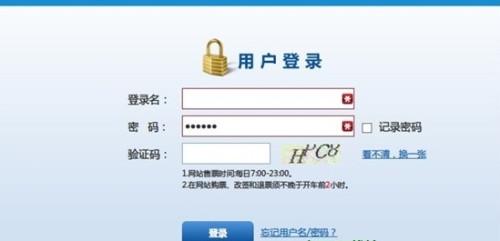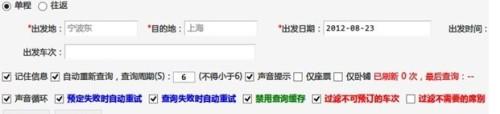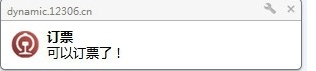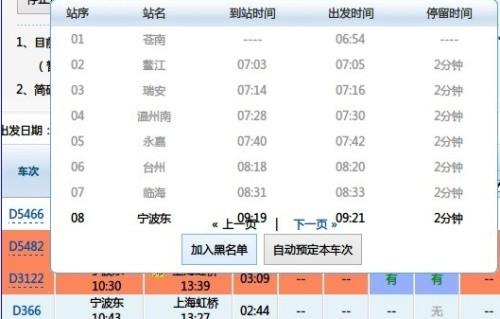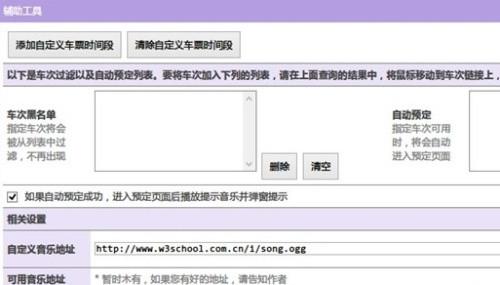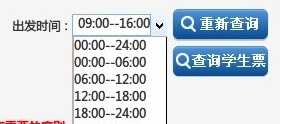在登录页面,本脚本会加入密码记录功能和自动登录功能:
请按照顺序填写,依次填写登录名、密码和验证码,三者都输入完成时,助手将会自动尝试登录,右侧会显示相关进度信息。如果验证码填写有误,助手会给出提示,并自动定位到验证码框中、输入刷新验证码。
记录密码后,下次登录直接就会填入,并自动定位到验证码段。需要提醒的是,密码是明文记录在本地存储中的,所以如果不是你自己的电脑,建议不要记录。
当没有查询到符合要求的车次时,会自动重试。由于系统按钮有5秒钟的限制,所以不允许设置在6秒内重试。
如果登录成功,进入查询页面后,在查询下面有加一条选项,选项意思简单明了,不需要解释的吧
如果查到了,会停止刷新,高亮行,并在桌面右下角弹出提示。在谷歌浏览器下,会有音乐提示。Firefox下的提示框如下图:
谷歌浏览器的提示框如下图:
在车次列表,鼠标移动到车次上方时,右侧的提示信息中有两个新增的按钮:
『加入黑名单』是指将指定车次加入黑名单,不管是否有车票都不再显示,适合于那些打死你也不坐的车次……
『自动预定本车次』是指将指定的车次加入自动预定列表,如果指定车次的指定席别可用,那么将会自动进入预定页面。
在3.0版本开始,车次列表下方加入了新的辅助工具部分。
『增加自定义车票时间段』用于在查询的时间范围中增加自定义的时间范围。假如对系统设置的时间段不满意,可以使用此功能来增加符合自己要求的时间段。点击后,依次输入开始的小时数、结束的小时并选择是否记忆后,即可看到时间段下出现自定义的时间段(这里定义的是早上9点到下午4点):
进入订票页面后,全部填写完成时,直接点击『自动提交』,助手将自动帮您提交订单,并在成功后自动转到订单查询页面。出现错误时,会给出提示,并提示您操作。
『自定义音乐地址』供您自定义提示的音乐,请确认填写正确,必要时可以使用『测试』来测试是否可以播放。
『车次黑名单』和『自动预定』分别对应前面的加入黑名单和加入自动预定,这里显示已设置的车次,并可以管理。
『如果自动预定成功』这个选项用于控制如果使用自动预定且成功,是否在进入订票页面后弹窗提示并播放音乐(Firefox下音乐不可用)。
 电脑知识网
电脑知识网